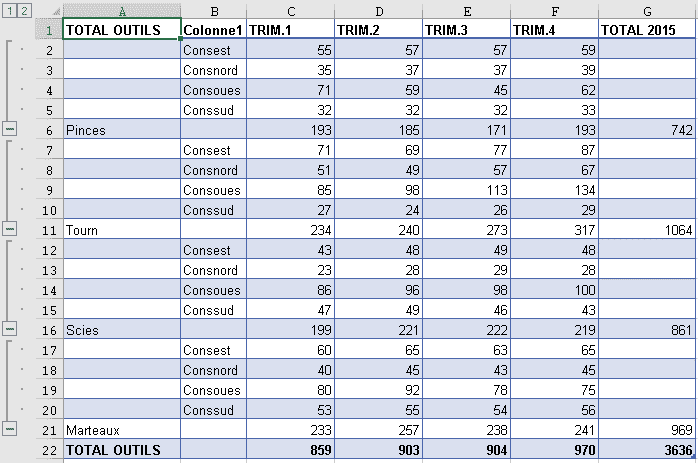B. CONSOLIDATION / CATÉGORIE
Ce mode convient à la consolidation de données non ordonnées comportant des titres de lignes et/ou de colonnes (étiquettes) identiques. Excel retrouve les données correspondant à ces titres et les consolide, tout en gardant un lien entre données sources et zone de destination.
![]() La
procédure est quasiment identique à la précédente hormis le
fait qu'il est nécessaire d'inclure dans les références des zones
sources et de la zone de destination les libellés des lignes et/ou des colonnes
afférentes aux valeurs. La consolidation s'effectuera dans l'ordre des
étiquettes des lignes de la zone de destination
La
procédure est quasiment identique à la précédente hormis le
fait qu'il est nécessaire d'inclure dans les références des zones
sources et de la zone de destination les libellés des lignes et/ou des colonnes
afférentes aux valeurs. La consolidation s'effectuera dans l'ordre des
étiquettes des lignes de la zone de destination
![]() Il
est toujours préférable d'ouvrir préalablement les feuilles de
travail sources pour visualiser les données qui peuvent être dans des
endroits différents et dans un ordre différent d'une feuille à
l'autre
Il
est toujours préférable d'ouvrir préalablement les feuilles de
travail sources pour visualiser les données qui peuvent être dans des
endroits différents et dans un ordre différent d'une feuille à
l'autre
![]() onglet
"données"
onglet
"données"
groupe "outils de données" (5ème
bloc)
ouvrir les classeurs à consolider puis dans un nouveau classeur
(si données dans
différents classeurs)
créer par copie une structure d'accueil des données
consolidées
(copier le tableau et effacer les
données pour garder les libellés de lignes et
colonnes)
sélectionner la zone de destination y compris les titres de ligne et
de colonne (ex : a1.e5)
<clic g> sur 
éventuellement cocher ![]() pour
créer un lien entre données sources et données
résultantes
pour
créer un lien entre données sources et données
résultantes
<activer> les cases à cocher d’étiquettes
<clic g> sur références
utiliser
éventuellement ![]() pour désigner les zones
à consolider
pour désigner les zones
à consolider
<faire
glisser> le pointeur sur la zone
à consolider du premier tableau source
(ex : consest.xls!a1:e5)
![]() fait passer de la zone
"références" à la zone "toutes les références"
fait passer de la zone
"références" à la zone "toutes les références"
idem pour chacun des tableaux à consolider![]() pour
valider
pour
valider
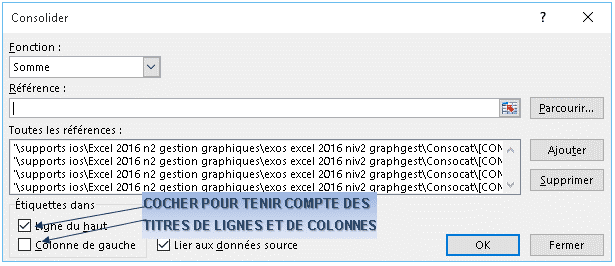
![]() Consolider
les données des fichiers "conssud", "consouest", "consnord" et "consest"
du dossier "conscat" en conservant une liaison avec les fichiers d'origine.
Consolider
les données des fichiers "conssud", "consouest", "consnord" et "consest"
du dossier "conscat" en conservant une liaison avec les fichiers d'origine.
Comparer avec le classeur "conscat" (les catégories d'outils sont
sur des lignes différentes)